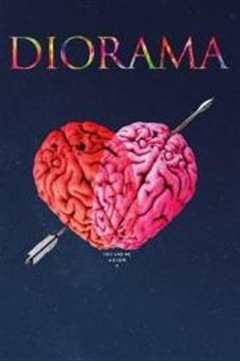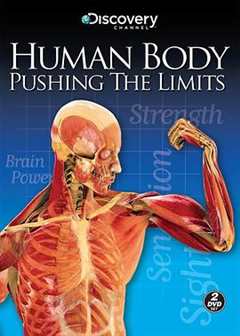Excel数据透视表第五节——组合功能(2)
2023-04-25 来源:飞速影视
3、手动组合如图,这里的年级,有1年1班、1年2班、2年1班、2年2班等等,那么,我们也可以使用手动组合,鼠标选中A4:A5单元格,在【数据透视表分析】-【组合】-【分组选择】,这样子,就把1年1班和1年2班组合起来了,再手动修改为“1年”,以此类推。
当然此种方法,只限于分类不多的情况,如果是数据太多,那就要考虑使用函数之类制作辅助列的方法了,而且如果有新增的数据不在原组合的范围内,就需要重新做组合,会比较麻烦,例如我们可以使用mid函数结合find函数,来把年级提取出来生成辅助列,再根据辅助列直接进行汇总就可以了,这里就做为文章后的小测验,不再展开了。
大脑:恩,看懂了~
手:你说啥?鼠标要点哪里?要怎么点击?
光看不练,上阵头晕,大家多多练习下,才能真正掌握哦~~
在看~~点赞~~谢谢大家~~
我的财宝吗?想要的话就给你吧,去找吧!我把世界的一切都放在那里~~
相关影视

妹子再组合第一季
2021/美国/欧美剧
透视之眼
2019/大陆/喜剧片
透视性魅力
2009/美国/记录片
爱的透视图
2022/其它/剧情片
透视人体极限
2008/英国/记录片
表参道高中合唱部!
2015/日本/日本剧
组合式家族
2022/韩国/日韩综艺
反恐特警组第五季
2021/美国/欧美剧
合作伙伴
本站仅为学习交流之用,所有视频和图片均来自互联网收集而来,版权归原创者所有,本网站只提供web页面服务,并不提供资源存储,也不参与录制、上传
若本站收录的节目无意侵犯了贵司版权,请发邮件(我们会在3个工作日内删除侵权内容,谢谢。)
若本站收录的节目无意侵犯了贵司版权,请发邮件(我们会在3个工作日内删除侵权内容,谢谢。)
www.fs94.org-飞速影视 粤ICP备74369512号